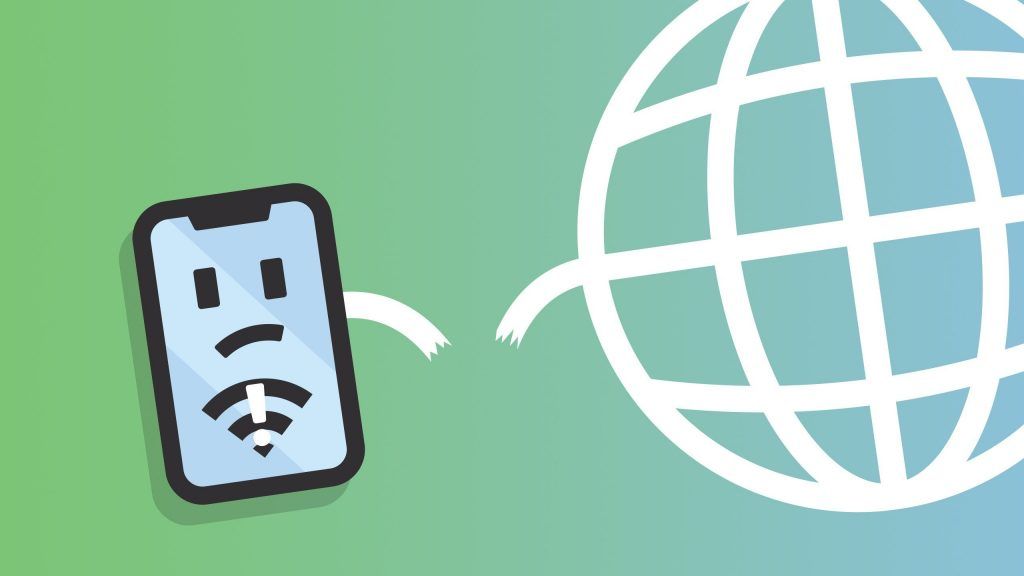Telefonum Neden İnternet Bağlantısı Yok Diyor? Telefonunuzun Wi-Fi‘ye bağlı olduğu ancak hala internet bağlantısı yok dediği bir durumla hiç karşılaştınız mı? Bence herkes hayatında bir kez bu duruma gelir. Bu durumda nasıl hissediyorsunuz ve bu sorunu çözmek için aldığınız çözümler nelerdir?
Aynı sorunu yaşıyorsanız ve doğru çözümleri arıyorsanız, aramanız burada bu web sayfasında sona eriyor. Bugün, bu yazıda, internet bağlantısı sorunu olmadığını söyleyen bir telefonu düzeltmenin sorun giderme yollarını tartışacağız.
En sinir bozucu durum, telefonunuzdan internete erişememenizdir. İnternet bağlantısı olmadan telefonunuz bir tahta parçası gibidir. Mesaj ve arama gönderip alamazsınız ve eğlence olmadan yaşamak zorunda kalabilirsiniz. Pekala, durumun gerçekleşmesi için onlarca sebep var.
Bunun nedeni yavaş internet bağlantıları, ağ ayarları, eski ve güncel olmayan yönlendiriciler vb. olabilir. Elbette, sorunu kendiniz teşhis edebilir ve birkaç teknik ve ince ayar ile düzeltebilirsiniz. Aynı şeyle karşı karşıyaysanız, bana güvenin, yalnız değilsiniz. Çoğu Android telefon kullanıcısı aynı durumla karşı karşıyadır ve bunu düzeltmek için doğru ve hızlı çözümler aramaktadır. O halde lafı daha fazla uzatmadan aşağıdaki çözümler bölümüne hızlıca bir göz atalım.
Telefonum Neden İnternet Bağlantısı Yok Diyor?
1. Çözüm: Doğru Bağlantılarla Bağlanıp Bağlanmadığınızı Kontrol Edin
Çözümün kulağa tuhaf geldiğini biliyoruz ama güven bana, aslında benim için işe yarıyor. Farklı bir yönlendiriciye bağlanma ve telefonunuzdan internete erişememe ihtimaliniz var. Bu nedenle, doğru yönlendiriciye bağlı olup olmadığınızı kontrol edin. Evetse, başka bir cihaz kullanarak bu yönlendiriciye bağlanmayı deneyin. İyi çalışıyorsa, sorun cihazınızdadır. Değilse, yönlendirici ISP’si çalışmıyor veya geniş bant kablo bağlantılarınız sabit değil.
2. Çözüm: Mobil Verileri Kapatın
Mobil verileriniz açıksa ve bir Wi-Fi ağına bağlanmaya çalışıyor ancak yine de internete erişemiyorsanız, mobil verileri devre dışı bırakın ve sorunun çözülüp çözülmediğini kontrol edin.
3. Çözüm: Saat ve Tarih Ayarlarını Kontrol Edin
Elbette kulağa saçma gelebilir ama saat ve tarih ayarları çok fazla sorun yaratabilir. Telefonunuz saati ve verileri şebeke operatöründen otomatik olarak yapılandırır ve saat veya tarih ayarlarını manuel olarak değiştirirseniz bu bir sorun yaratır. Bu sorunu çözmek için tarih ve saat ayarlarını manuelden otomatike değiştirin. Otomatik bir tarih ve saat ayarlamak için izlenecek adımlar şunlardır.
Adım 1: Telefonunuzda “ Saat Uygulamasını ” açın
Adım 2: Şimdi ekranın sağ üst köşesindeki “ Üç Nokta Simgesine ” dokunun.
Adım 3: Listeden “ Ayarlar ”a tıklayın ve “ Tarih ve Saati Değiştir ” seçeneğini seçin.
Adım 4: Bir sonraki sayfada. “ Otomatik Tarih ve Saat ” seçeneğini ve “ Otomatik Saat Dilimi ” seçeneğini açın.
Adım 5: Tamamlandığında, telefonunuzu yeniden başlatın ve sorunun devam edip etmediğini kontrol edin.
4. Çözüm: Wi-Fi Ağını Unutun ve Yeniden Bağlayın
Karmaşık ağı unutmak ve aynı ağ ile yeniden bağlanmaya çalışmak bu sorunu çözebilir. Wi-Fi ağını yeniden bağlamaya çalıştığınızda, belki de bu sorunu gerçekten çözen yerel bir IP adresi sağlarsınız. İşte aynı ağla yeniden bağlanma adımları.
Adım 1: “ Ayarlar Menüsü ”ne gidin ve “ Ağ ve İnternet Ayarları ”na dokunun.
Adım 2: Şimdi, “ Wi-Fi ” seçeneğine tıklayın ve Wi-Fi’nizin adını seçin.
Adım 3: Wi-Fi adına uzun basın ve “ Unut ” seçeneğine tıklayın.
Adım 4: Şimdi aynı Wi-Fi ağını tarayın ve şifreyi girin
Adım 5: Wi-Fi cihazınıza bağlandığında, bağlantının erişilebilir olup olmadığını kontrol edin.
Çözüm 5: Yönlendiriciyi Kontrol Edin
Yukarıdaki tüm çözümler başarısız olursa, yönlendirici suçlu olabilir. Ağ trafiğini engellediği için yönlendirici ayarlarının incelenmesi önemlidir. Bu sorunu çözmek için Wi-Fi yönetici sayfasına bakmanız yeterlidir. İlgili bilgilerinizle oturum açın ve ağları engelleyip engellemediğini kontrol edin. Modelden modele veya üreticiden üreticiye farklılık gösterdiğinden, tüm yönlendirici yönetici sayfaları aynı değildir.
6. Çözüm: DNS’nizi Değiştirin
Aynı IP adresinden web sitelerine erişemiyorsanız, sorun ISS’nin etki alanındadır. Bu sorunu çözmek için Google DNS (8.8.8.8; 8.8.4.4)’e geçin. İşte izlenecek adımlar.
Adım 1: “ Ayarlar Menüsü ” nü seçin ve “ Wi-Fi ” ayarlarına gidin.
Adım 2: DNS’sini değiştirmek istediğiniz “ Wi-Fi Adınıza ” uzun basın .
Adım 3: Şimdi, “ Ağı Değiştir ”e dokunun ve “ IP ” seçeneklerini seçin.
Adım 4: Listeden “Statik”e tıklayın ve ardından “ statik IP, DNS 1 ve DNS 2 ” gibi tüm detayları girin.
Adım 5: Bundan sonra değişiklikleri kaydedin ve sorunun devam edip etmediğini kontrol edin.
7. Çözüm: Yönlendiricide Kablosuz Modunu Değiştirin
Eski ve güncel olmayan bir Wi-Fi kartı kullanıyorsanız, sorun cihazınız ve yönlendirici arasındaki iletişimdir. Bu sorunu çözmek için yönlendiricideki kablosuz modunu değiştirmeyi deneyin. Bir yönlendiricide 802.11 b veya 802.11 b/g vb. gibi çeşitli kablosuz modlar vardır. Bu alfabetik karakterler kablosuz standartlardır. Kablosuz modunun nasıl değiştirileceği aşağıda açıklanmıştır.
Adım 1: Yönlendirici yönetici sayfasını açın ve hesabınıza giriş yapın.
Adım 2: Kablosuz ayarları altında “ Kablosuz Modu ” nu arayın .
Adım 3: Bittiğinde, “ Açılır Menü ”ye dokunun, “ 802.11 b ” yi seçin ve değişiklikleri kaydet’e tıklayın.
Adım 4: Wi-Fi’nizi yeniden başlatın ve sorunun çözülüp çözülmediğini kontrol edin.
Çözüm 8: Wi-Fi Yönlendiriciyi Yeniden Başlatın veya Sıfırlayın
Wi-Fi yönlendiriciyi yeniden başlatmak veya sıfırlamak, küçükten zora tüm sorunları çözebilir. Yönetici sayfası veya fiziksel düğmeler aracılığıyla yönlendiriciyi yeniden başlatmayı deneyin. Yeniden başlatma başarısız olursa, yönlendiriciyi sıfırlamayı deneyin. Yönlendiricinin sıfırlanması, tüm ayarları ve ISP IP yapılandırmalarını siler. Bu nedenle verilerinizi yedekleyin ve yönlendiriciyi sıfırlamayı deneyin.
9. Çözüm: Telefonda Ağ Ayarlarını Sıfırlayın
Yukarıdaki tüm çözümler başarısız olursa ve internet bağlantısı sorununu çözemezse, ağ ayarlarını sıfırlama çözümünü gerçekleştirmeyi deneyin. İşte izlenecek adımlar.
Adım 1: Devam edin ve uygulamalar çekmecesinden “ Ayarlar ” simgesini seçin.
Adım 2: Ekranda “ Sistem ” seçeneğini görene kadar listede aşağı inin.
Adım 3: Şimdi, seçeneklerden “ Sıfırla ” Seçeneğine dokunun
Adım 4: Bundan sonra, “ Wi-Fi, Mobil ve Bluetooth’u Sıfırla ” ayarlarını seçin
Adım 5: En alttaki “ Ayarları Sıfırla ” yı tıklayın.
6. Adım: Bittiğinde, cihazı Wi-Fi ile bağlamayı deneyin ve sorunun çözülüp çözülmediğini kontrol edin.
Çözüm 10: Fabrika Ayarlarına Sıfırlama
Yukarıdaki tüm çözümler başarısız olursa, bu rahatsız edici sorunu gidermek için fabrika ayarlarına sıfırlama tek seçenektir. Fabrika ayarlarına sıfırlamadan önce, tüm verilerinizi ve dosyalarınızı yedeklediğinizden emin olun. Fabrika ayarlarına sıfırlamanın nasıl yapılacağı aşağıda açıklanmıştır.
Adım 1: Devam edin ve ana ekran uygulamalarından “ Ayarlar Simgesini ” seçin
Adım 2: Ekranda “ Sistem ” seçeneğini görene kadar listenin sonuna gidin.
Adım 3 : Şimdi, seçeneklerden “ Reset Seçeneği ”ne dokunun
Adım 4: Bundan sonra, “ Tüm Verileri Sil/Fabrika Ayarlarına Sıfırla ” seçeneğine tıklayın
Adım 5: Açılan pencere sayfasından, Telefonu Sıfırla’ya tıklayın ve bekleyin. süreç tamamlandı.
Hepsi bu kadar , telefonumun neden internet bağlantısı sorunu olmadığını söylediğini düzeltmenin sorun giderme adımlarıyla ilgili. Yukarıdaki makalenin bağlantı sorununu çözmenize yardımcı olacağını umuyoruz.